xp输入法图标不见了的找回设置方法
很多用户在使用XP系统过程中,会遇到xp输入法图标不见了的情况,怎么办?其实通过控制面板设置即可找回,小编也遇到过类似xp输入法图标不见了的情况,现在就把xp输入法图标不见了的找回设置方法分享给大家。
1、点开开始菜单,找到控制面板。
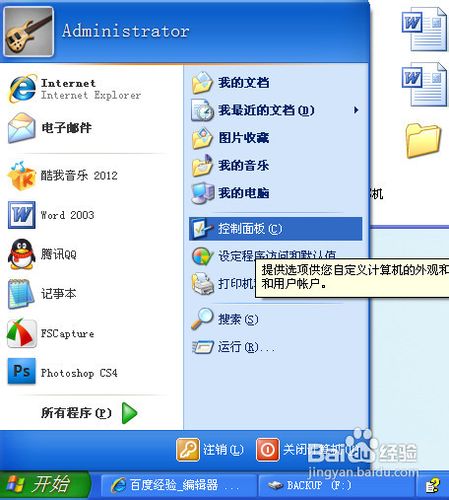
xp输入法图标不见了的找回设置方法图1
在控制面板找到区域和语言选项。
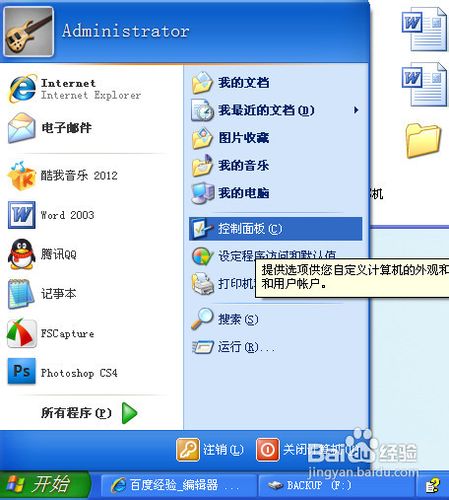
xp输入法图标不见了的找回设置方法图2
在弹出的对话框中,找到语言栏,再点开详细信息。
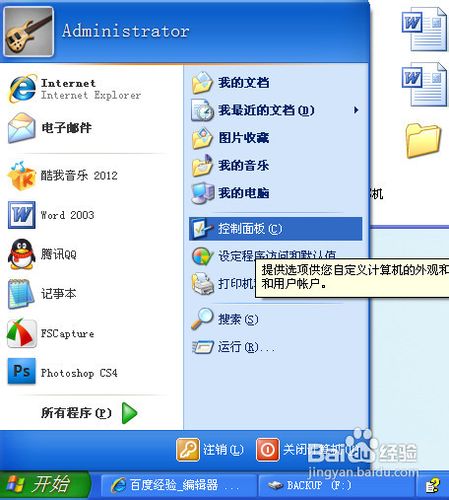
xp输入法图标不见了的找回设置方法图3
在弹出的对话框中,选高级栏,看到系统配置,将“关闭高级文字服务”栏前面的框勾掉。
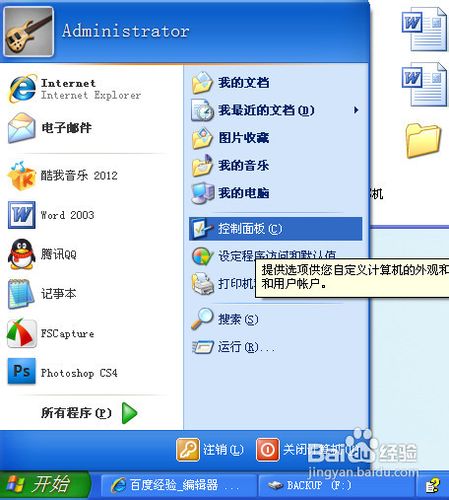
xp输入法图标不见了的找回设置方法图4
我们再返回到设置栏,看到首选项,将“语言栏”点开。
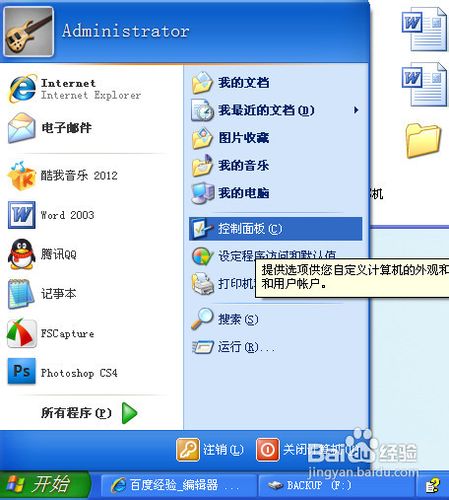
xp输入法图标不见了的找回设置方法图5
我们在弹出的对话框中将“在任务栏中显示其他语言栏图标”前面的框打上勾,点确定。就可以了。如果不行,可以将电脑重启一下就可以了。
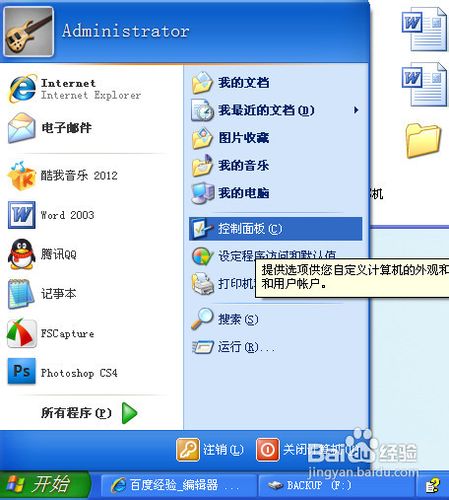
xp输入法图标不见了的找回设置方法图6
xp输入法图标不见了的找回设置方法的全部内容介绍到此就结束了,如果你正在因为xp输入法图标不见了的问题火急火燎去找解决方法的话,不妨先试试小编提供的解决方法,相信一定能够帮助到你解决xp输入法图标不见了的情况的。
>更多相关文章
- 07-28深度技术xp系统酷我音乐视觉效果的修改方法
- 07-28新萝卜家园xp系统360浏览器无痕模式的取消方法
- 07-28深度技术xp系统QQ秀显示空白的三种解决方法
- 07-28电脑公司xp系统photoshop去除背景教程
- 07-28新萝卜家园xp系统搜索自动跳转的解决方法
- 07-28雨林木风xp系统将QQ音乐切换成精简模式的方法
- 07-28系统之家xp系统C语言程序闪退的解决方法
- 07-28新萝卜家园xp系统如何安装刻录软件
首页推荐
佛山市东联科技有限公司一直秉承“一切以用户价值为依归
- 01-11全球最受赞誉公司揭晓:苹果连续九年第一
- 12-09罗伯特·莫里斯:让黑客真正变黑
- 12-09谁闯入了中国网络?揭秘美国绝密黑客小组TA
- 12-09警示:iOS6 惊现“闪退”BUG
- 12-05亚马逊推出新一代基础模型 任意模态生成大模
- 12-05OpenAI拓展欧洲业务 将在苏黎世设立办公室
- 12-05微软质疑美国联邦贸易委员会泄露信息 督促其
- 12-05联交所取消宝宝树上市地位 宝宝树:不会对公
- 12-04企业微信致歉:文档打开异常已完成修复
相关文章
24小时热门资讯
24小时回复排行
热门推荐
最新资讯
操作系统
黑客防御


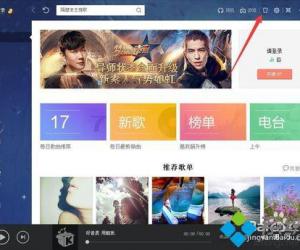
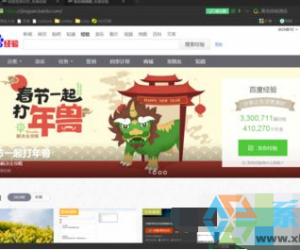
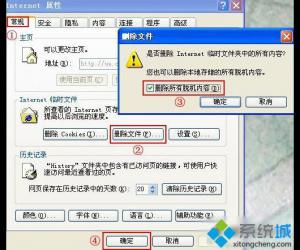

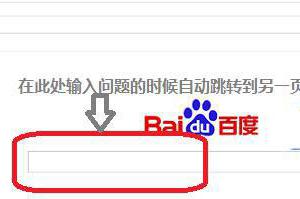
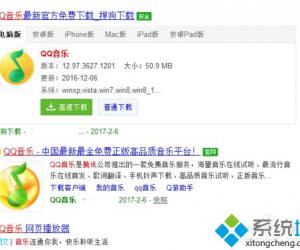
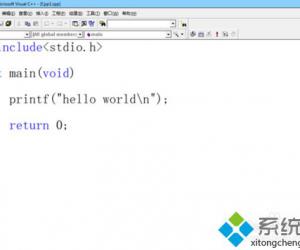
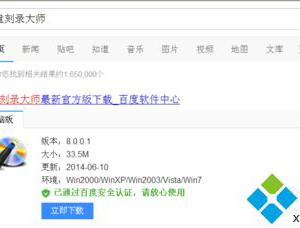









 粤公网安备 44060402001498号
粤公网安备 44060402001498号